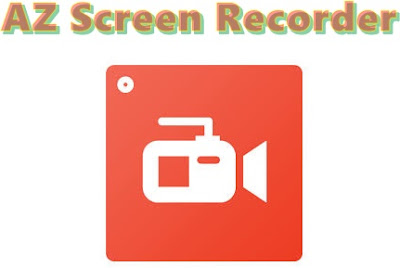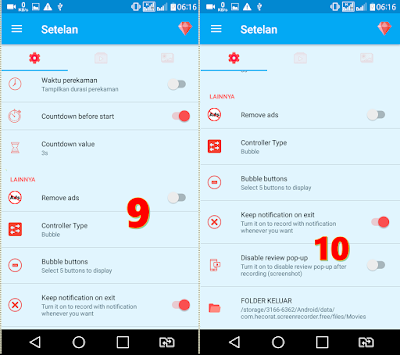CaraGokil.Com - AZ Screen
Recorder adalah aplikasi yang digunakan untuk merekam,capture kegiatan dilayar
android, aplikasi ini sangat mudah digunakan dengan tampilan dinamisnya yang
memudahkan penggunanya dalam mengatur penggunaan aplikasi perekam layar ini.
Di artikel
ini caragokil akan mejelaskan fungsi dari pengaturan yang ada di AZ Screen
Recorder untuk memudahkan kita dalam mengatur aplikasi ini, artikel ini dibuat
ksusus untuk para pemula yang baru menggunakan aplikasi AZ Screen Recorder, biasanya pengguna
baru dari aplikasi AZ Screen Recorder ini adalah calon youtuber seperti admin
hehe..
Partner : Hissense
Cara Menggunakan AZ Screen Recorder
Download AZScreen Recorder Atau Via APKPure dan Install
aplikasi seperti biasa
- Buka aplikasi dan Gulir layar ke bawah layar hp kita
- Setelan dengan gambar gerigi adalah pengaturan
- Screenshot dengan gambar Foto berfungsi untuk mengambil gambar layar
- Record dengan gambar video berfungsi untuk merekam layar klik Stop untuk berhenti
- Galeri dengan gambar Berkas adalah tempat hasil rekaman
- Exit dengan gambar silang untuk keluar dari aplikasi
Baca Juga :
- Pindahkan Instalasi Aplikasi/Game Ke Kartu SD
- Cara Main Game Mame MultiPlayer Di Android
- Cara Mudah Mengedit Gambar Aplikasi Android
Pengertian disetelan AZ Screen Recorder
OPSI KONTROL
- Encoder adalah pengaturan jika kita ingin menggunakan green screen
- Gunakan Tombol Ajaib adalah pengaturan agar pengaturan kita ke aplikasi tidak terlihat
- Pilih berhenti adalah pengaturan untuk mengatur bagaimana kita akan berhenti jika sudah merekam
KONFIGURASI VIDEO
- Resolusi adalah pengaturan besar kecilnya rekaman
- Frame rate adalah pengaturan untuk kualitas rekaman semakin besar semakin bagus
- Bit-rate adalah pengaturan untuk Kejernihan Video
- Orientasi berfungsi untuk mengatur rekaman layar pertikan atau horisontal
- Time-lapse (kecepatan video) adalah pengaturan untuk mempercepat atau memperlambat video
KONFIGURASI SUARA
- Rekam audio berfungsi untuk mematikan atau menghidupkan audio saat merekam
INFORMASI OVERLAY
- Menu Teks dan logo adalah menu untuk menambahkan text atau logo punya kita
- Tampilan Sentuhan berfungsi untuk membuat bayangan jika kita menyentuh layar android kita
- Perlihatkan kamera adalah alat untuk menampilkan kamera depan (youtuber gaming)
- Waktu perekaman berfungsi untuk menunjukan waktu yang telah kita rekam
- Countdown before start berfungsi untuk menghitung mundur sebelum mulai merekam
- Countdown Value adalah lamanya hitungan mundur defaulnya adalah 3 menit
- Remove ads artinya menghilangkan iklan bawaan dari aplikasi dengan cara membeli lisensinya atau KEY
- Controller Type adalah pengaturan jenis ikon yang ada di depan layar kita
- Keep notification on exit adalah notifikasi untuk mengontrol aplikasi ini yang ada di atas bar layar
- Disable review pop-up berfungsi untuk memunculkan atau tidak jika selesai mengambil gambar
- FOLDER KELUAR adalah ppengaturan dimana kita akan menyimpah hasil rekaman kita
Semoga
dengan penjelasan diatas bisa membantu anda yang akan memulai atau baru menggunakan
aplikasi AZ Screen Recorder ini, dan saya yakin dengan menyimak artikel ini
anda pasti akan menjadi seorang youtuber bukan hehehe.
Terimakasih
telah berkunjung ke caragokil.com dengan artikel tentang Cara merekam layar android menggunakan AZ Screen Recorder, semoga
tutorial yang kami berikan bisa membantu dan bermanfaat untuk kita semua, jika
ada pertanyaan bisa memberikan komentar atau langsung diskusi di grup fb